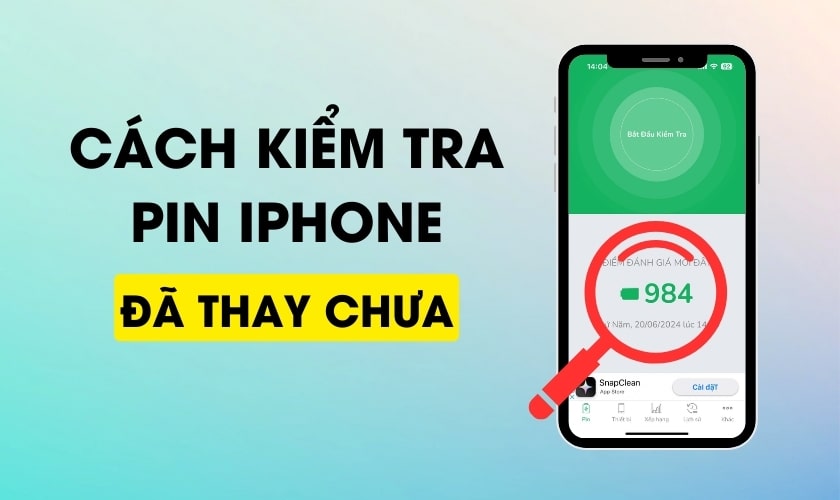Việc biết cách kiểm tra pin iPhone đã thay chưa giúp bạn đảm bảo hiệu suất của thiết bị. Bởi vì khi mua một chiếc iPhone cũ hoặc đã qua sử dụng, pin rất dễ bị thay thế. Vì vậy, việc kiểm tra xem pin iPhone đã được thay thế hay chưa là rất cần thiết. Bài viết này sẽ hướng dẫn bạn số cách giúp bạn xác định tình trạng pin của iPhone hiệu quả.
TÓM TẮT NỘI DUNG
Toggle1. Tại sao cần kiểm tra pin iPhone đã thay chưa?
Việc biết cách kiểm tra pin iPhone đã bị thay chưa rất quan trọng vì nhiều lý do:
- Hiệu suất và tuổi thọ: Pin là thành phần quan trọng ảnh hưởng trực tiếp đến hiệu suất và tuổi thọ của iPhone. Pin không chính hãng hoặc đã bị thay thế nhiều lần có thể không đảm bảo hiệu suất tốt và tuổi thọ lâu dài như pin gốc.
- An toàn: Pin không chính hãng có thể không đáp ứng các tiêu chuẩn an toàn của Apple. Điều này dẫn đến nguy cơ cháy nổ hoặc hỏng hóc.
- Bảo hành và hỗ trợ: Nếu pin đã bị thay thế, bạn có thể mất quyền được bảo hành và hỗ trợ kỹ thuật từ Apple.
- Giá trị thiết bị: iPhone có pin gốc thường có giá trị cao hơn khi bán lại hoặc trao đổi. Kiểm tra pin giúp bạn đánh giá chính xác giá trị của thiết bị.
- Trải nghiệm người dùng: Pin kém chất lượng có thể gây ra nhiều vấn đề như sạc chậm, mau hết pin. Hoặc thậm chí là sập nguồn đột ngột. Tình trạng này sẽ ảnh hưởng đến trải nghiệm sử dụng hàng ngày của bạn.

Vì những lý do trên, việc kiểm tra tình trạng pin khi mua iPhone cũ là không thể bỏ qua. Từ đó sẽ đảm bảo bạn sở hữu một thiết bị đáng tin cậy và an toàn.
2. Cách kiểm tra pin iPhone đã thay chưa thông qua ngoại hình máy
Quan sát thông qua ngoại hình máy như vỏ ngoài và ốc vít của máy là một cách để kiểm tra xem pin iPhone đã bị thay thế chưa. Nếu điện thoại từng được mở ra để thay pin, bạn có thể nhận thấy các dấu hiệu sau:
- Ốc vít có dấu hiệu bị tróc sơn hoặc biến dạng.
- Vỏ ngoài của điện thoại bị xước hoặc méo mó.
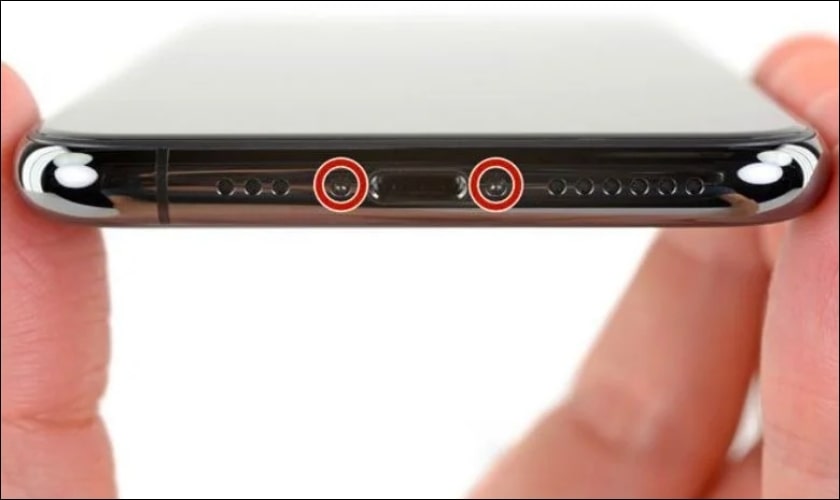
Tuy nhiên, việc quan sát vỏ ngoài và ốc vít chỉ mang tính chất tham khảo. Thế nên sẽ không đảm bảo độ chính xác cao. Để chắc hơn, bạn có thể thử thêm nhiều cách khác.
3. Kiểm tra pin iPhone đã thay chưa bằng cách kiểm tra tình trạng pin
Để thực hiện cách kiểm tra điện thoại đã thay pin iphone chưa, bạn có thể làm theo các bước sau:
Bước 1: Bạn hãy mở Cài đặt và chọn mục Pin.
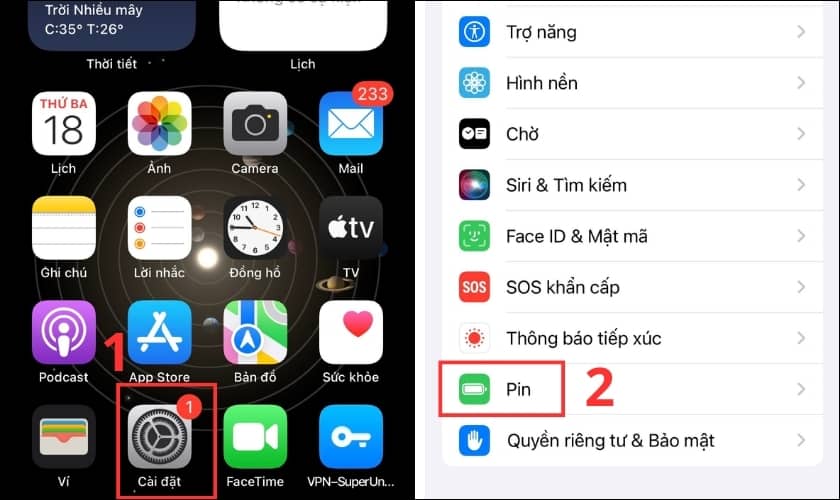
Bước 2: Bạn chọn vào mục Tình trạng pin & Sạc và xem dung lượng pin tối đa.

Trong mục Dung lượng tối đa, thiết bị hiển thị phần trăm pin mà không xuất hiện các thông báo bất thường như “—” hoặc “Không xác định linh kiện”. Vậy thì bạn có thể chắc chắn rằng pin trên chiếc iPhone này chưa từng bị thay thế.
4. Cách kiểm tra pin iPhone đã thay chưa bằng phần mềm
Kiểm tra tình trạng pin iPhone bằng phần mềm là phương pháp chính xác hơn so với việc quan sát bên ngoài. Dưới đây là các cách kiểm tra pin iPhone đã thay hay chưa bằng phần mềm mà bạn có thể áp dụng.
4.1. Cách sử dụng Battery Life để kiểm tra pin iPhone đã thay chưa
Một trong những cách kiểm tra máy iPhone đã thay pin chưa là sử dụng ứng dụng Battery Life. Ứng dụng này sẽ giúp bạn biết được tình trạng hiện tại của pin. Đồng thời, bạn còn có thể xác định xem pin của iPhone đã từng bị thay thế hay chưa.
Bước 1: Để bắt đầu bạn hãy vào Appstore, tải và mở ứng dụng Battery Life (Kiểm tra pin).
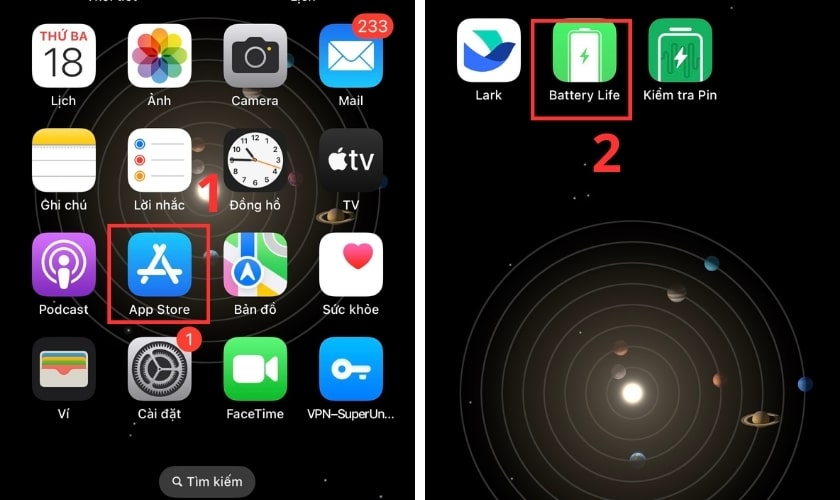
Bước 2: Sau khi tải xong, bạn hãy kiểm tra lần lượt tại Thời gian chạy và Thông tin pin.
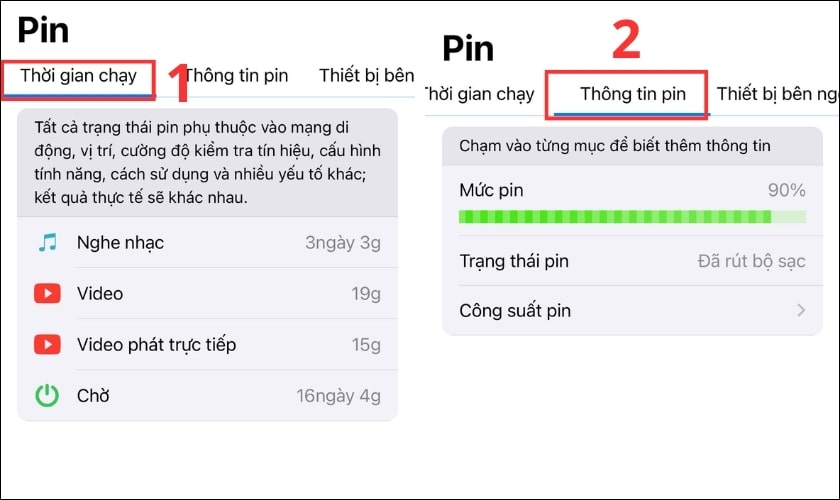
Tất cả thông tin về thời gian sử dụng hiển thị tại đây.
4.2. Cách dùng iTools để kiểm tra pin iPhone đã thay chưa
iTools là một công cụ mạnh mẽ và tiện lợi giúp bạn kiểm tra chi tiết về pin. Sau đây là hướng dẫn bạn cách sử dụng iTools để xác định xem pin đã từng bị thay thế hay chưa:
Bước 1: Bạn hãy tải và mở iTools trên máy tính. Sau đó, bạn hãy tiến hành kết nối iPhone với máy tính bằng cáp sạc.
Bước 2: Sau khi kết nối thành công, bạn chọn vào mục Device Verification. Cuối cùng, bạn hãy kiểm tra mục Battery Info.
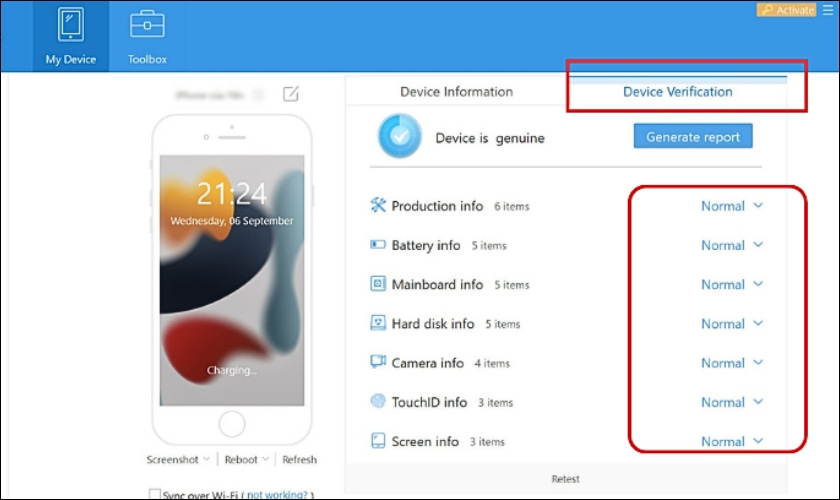
Nếu màn hình hiển thị Normal, pin trên iPhone chưa bị thay. Ngược lại, nếu phần mềm hiển thị Abnormal, pin điện thoại đã bị thay thế.
4.3. Cách kiểm tra pin iPhone đã thay chưa bằng iBackupBot
Sử dụng iBackupBot, bạn có thể dễ dàng kiểm tra xem pin iPhone của mình đã từng bị thay thế hay chưa. Dưới đây là hướng dẫn chi tiết về cách sử dụng iBackupBot để kiểm tra tình trạng pin iPhone:
Bước 1: Tải và mở phần mềm iBackupBot trên máy tính. Sau đó, bạn hãy kết nối iPhone với máy tính bằng dây sạc.
Bước 2: Sau khi kết nối hoàn thành, bạn hãy chọn thư mục iPhone và vào More Information.
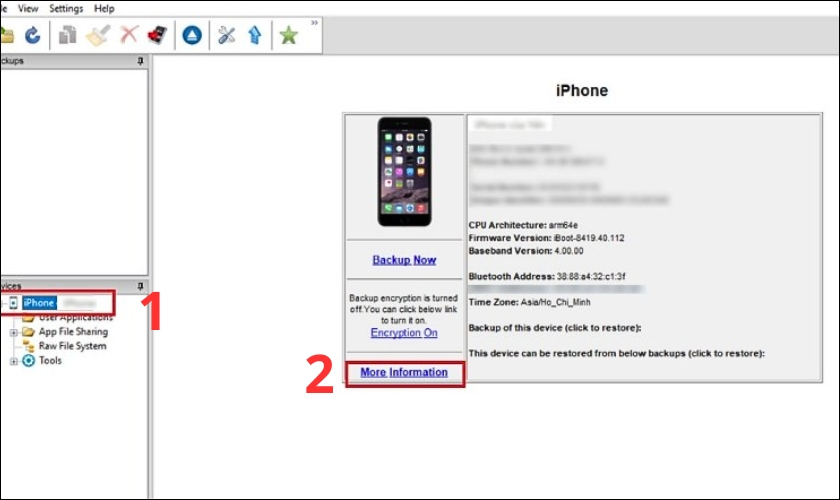
Bước 3: Cuối cùng trong mục Battery, bạn hãy kiểm tra thông số pin chi tiết tại đây.
- CycleCount: Số lần sạc đầy 100% của pin iPhone.
- DesignCapacity: Dung lượng pin đạt tối đa ban đầu.
- FullCharge Capacity: Dung lượng pin đạt tối đa hiện tại.
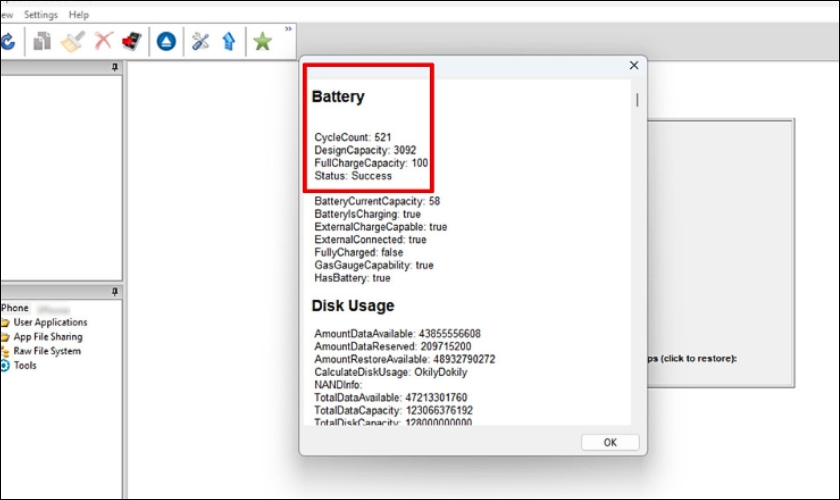
Nếu thông tin được hiển thị đầy đủ, pin iPhone chưa bị thay. Ngược lại, nếu thông tin không hiển thị đầy đủ, pin có thể đã bị thay thế.
4.4. Cách dùng 3uTools để kiểm tra pin iPhone đã thay chưa
3uTools là một phần cho phép bạn kiểm tra chi tiết về tình trạng pin của iPhone. Trong đó bao gồm việc xác định xem pin đã từng bị thay thế hay chưa. Dưới đây là hướng dẫn chi tiết về cách sử dụng 3uTools để kiểm tra pin iPhone của bạn:
Bước 1: Bạn hãy tải và mở 3uTools trên máy tính. Sau đó bạn hãy kết nối với iPhone cùng máy tính bằng dây cáp.
Bước 2: Chọn vào mục Verification Report sau khi kết nối thành công.
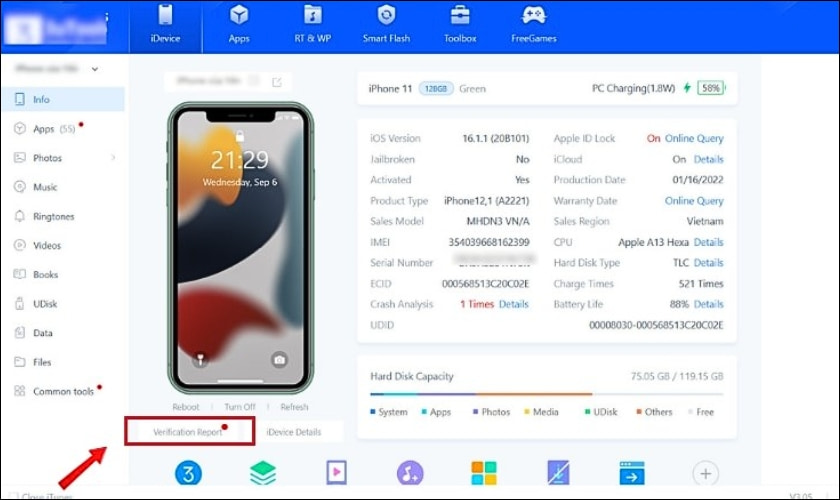
Bước 3: Tiếp tục chọn vào Authorize to View.
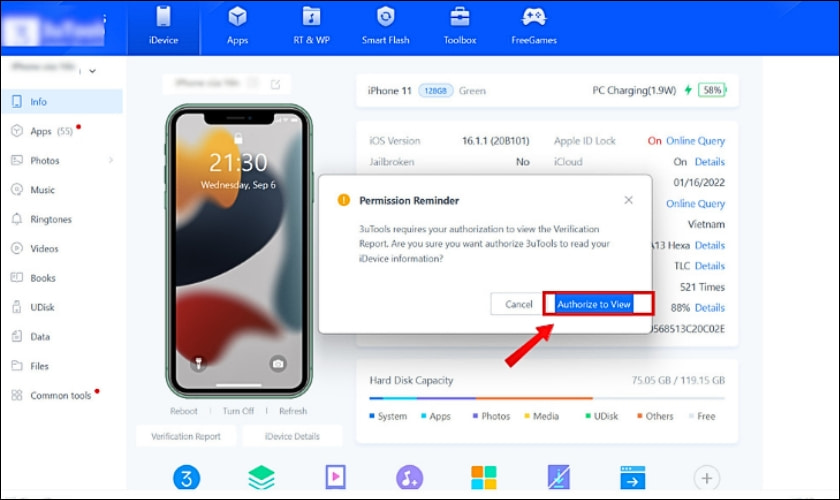
Bước 3: Cuối cùng, bạn hãy kiểm tra thông tin mục Battery Serial Number.
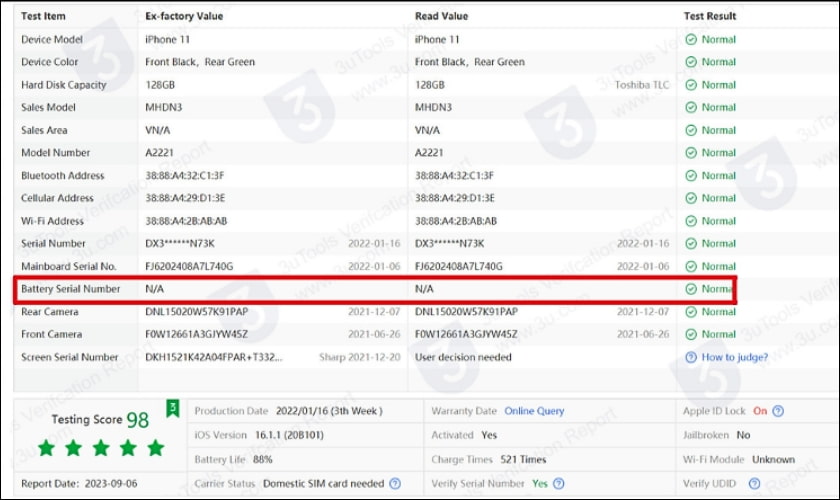
Nếu thông tin hiển thị đầy đủ và chính xác, pin iPhone chưa bị thay. Ngược lại, nếu không hiển thị đúng, pin có thể đã bị thay thế.
4.5. Cách kiểm tra pin iPhone đã thay chưa bằng app iPhone Battery Testing
Sử dụng ứng dụng iPhone Battery Testing là một trong những giải pháp hiệu quả. Dưới đây là hướng dẫn chi tiết về cách sử dụng app iPhone Battery Testing để kiểm tra pin trên iPhone của bạn:
Bước 1: Tải và mở ứng dụng Kiểm tra pin và chọn Bắt đầu kiểm tra.
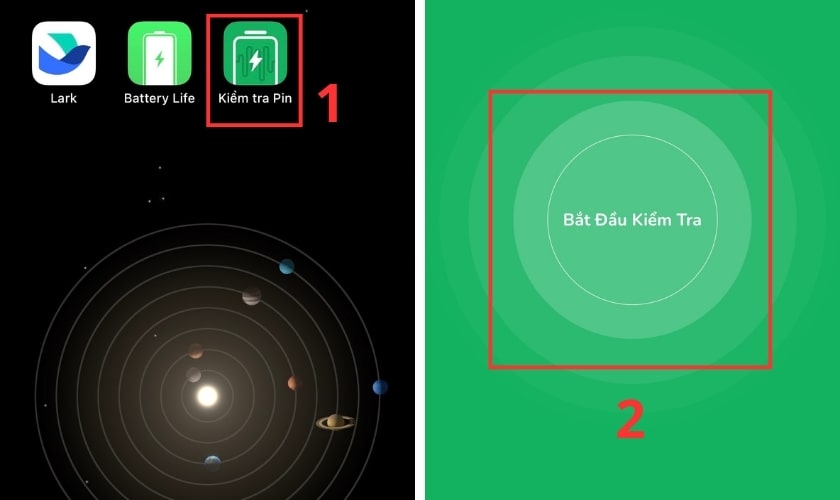
Bước 2: Sau khi kiểm tra hoàn tất, ứng dụng sẽ hiển thị Điểm đánh giá mới nhất.
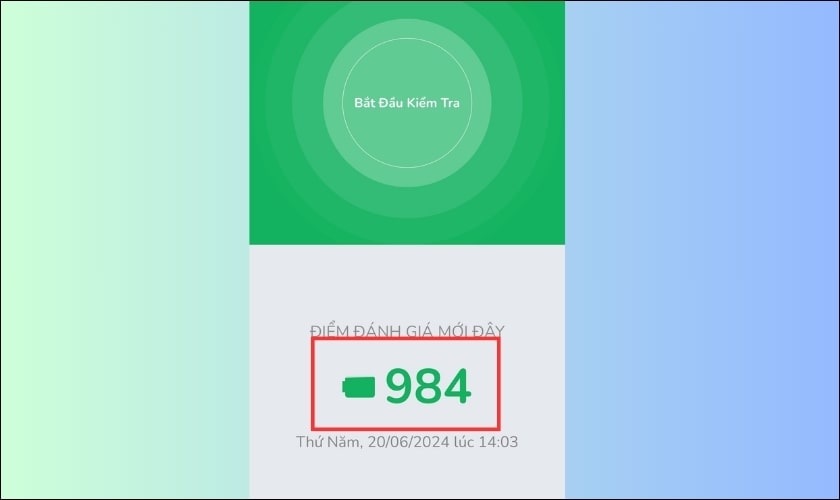
Nếu pin là chính hãng, điểm đánh giá sẽ hiện ra tại đây. Nếu ứng dụng không thể đưa ra kết quả chính xác, có thể pin của iPhone đã bị thay thế.
5. Cách dùng mục Analytics Data để kiểm tra pin iPhone đã thay chưa
Phương pháp sử dụng mục Analytics Data là một trong những cách hiệu quả để xác định xem pin của iPhone đã từng bị thay thế hay chưa. Dưới đây là hướng dẫn chi tiết về cách sử dụng Analytics Data để kiểm tra tình trạng pin trên iPhone của bạn:
Bước 1: Bạn hãy vào mục Cài đặt của điện thoại và chọn Quyền riêng tư & Bảo mật.
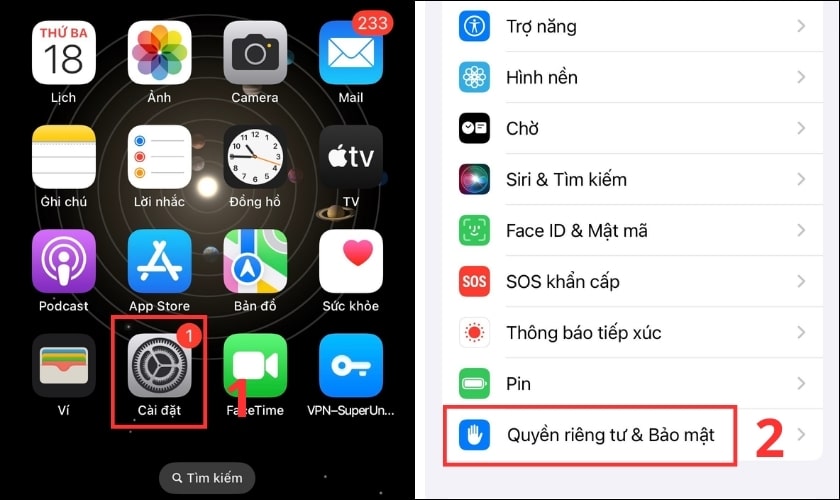
Bước 2: Bạn hãy chọn Phân tích & Cải tiến và chọn Dữ liệu Phân tích.

Bước 3: Bạn hãy tìm đến mục log-aggregated-[ngày đang kiểm tra]. Tại đây, bạn hãy chú ý đến những dòng như sau:
- apple.power.battery.cycle_count: Đây là số lần máy đã sạc đầy 100% pin. Trên ví dụ này, máy đã được sạc đầy 408 lần.
- apple.power.battery.design_capacity: Đây là dung lượng pin gốc của máy. Ví dụ, chiếc iPhone 7 có dung lượng pin ban đầu là 1960 mAh.
- apple.battery.raw_max_capacity: Đây là dung lượng pin còn lại tại thời điểm kiểm tra so với dung lượng ban đầu của nhà sản xuất. Trong ví dụ này, chiếc máy hiển thị dung lượng pin còn lại là 1840 mAh. Điều này tương đương khoảng 94% pin so với dung lượng ban đầu. Có thể xảy ra trường hợp dung lượng này lớn hơn dung lượng gốc của nhà sản xuất. Điều này cho thấy máy có thể đã được thay pin bằng pin dung lượng cao từ bên thứ ba.
Qua việc phân tích dữ liệu này, bạn có thể nhận được thông tin chi tiết về lịch sử sửa chữa của thiết bị. Từ đó đảm bảo rằng pin được sử dụng là hàng chính hãng.
6. Cách kiểm tra pin iPhone đã thay chưa trên bản cập nhật phần mềm iOS 15.2
Việc cập nhật lên phiên bản từ iOS 15.2 trở lên rất có lợi. Bởi vì Apple đã cung cấp cho người dùng công cụ để kiểm tra xem pin đã từng bị thay thế hay chưa. Dưới đây là hướng dẫn chi tiết về cách sử dụng bản cập nhật phần mềm iOS 15.2 để kiểm tra tình trạng pin trên iPhone của bạn:
Bước 1: Bạn hãy vào Cài đặt chung trong phần Cài đặt và chọn mục Giới thiệu.
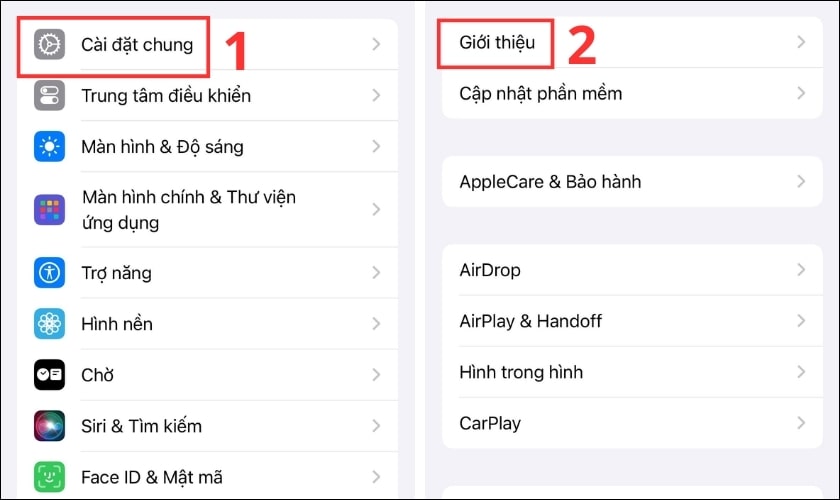
Sau đó, có hai trường hợp sẽ xảy ra như sau:
Trường hợp 1: Nếu các bộ phận và quy trình thay thế được thực hiện bằng linh kiện chính hãng của Apple, trạng thái Linh kiện Apple chính hãng (Genuine Apple Part) sẽ xuất hiện.
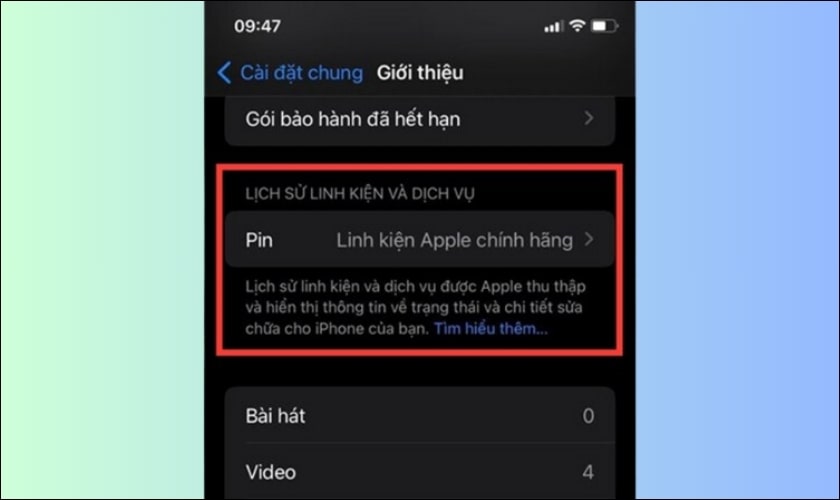
Nếu hiển thị Unknown Part, điều này có thể do:
- Pin được thay thế không phải hàng chính hãng.
- Pin đã được sử dụng hoặc cài đặt trên một iPhone khác.
- Pin không hoạt động đúng như mong đợi.
Một thông báo bổ sung “Apple has updated the device information for this iPhone”. Điều này có nghĩa là Apple đã cập nhật thông tin thiết bị. Mục đích là để phục vụ bảo dưỡng, phân tích an toàn và cải thiện sản phẩm trong tương lai.
Lưu ý: Tùy theo dòng iPhone, thông tin linh kiện thay thế có thể khác nhau:
- iPhone XR, iPhone XS, iPhone XS Max, iPhone SE 2: Kiểm tra thông tin thay pin.
- iPhone 11: Kiểm tra thông tin thay pin hoặc màn hình.
- iPhone 12 trở về sau: Kiểm tra thông tin thay pin, màn hình, hoặc camera.
Trường hợp 2: Là không có thông tin nào hiển thị trong phần Giới thiệu. Điều này có nghĩa là iPhone của bạn chưa bị thay linh kiện nào.
7. Kiểm tra pin iPhone đã thay chưa ở trung tâm sửa chữa nào uy tín?
Khi cần kiểm tra pin iPhone của bạn đã được thay chưa, việc lựa chọn trung tâm uy tín là điều quan trọng. Một trong những địa chỉ đáng tin cậy hiện nay là CareS.

CareS cam kết sử dụng linh kiện chính hãng. Hoặc pin có chất lượng tương đương để thay thế. Đội ngũ kỹ thuật viên chuyên nghiệp được đào tạo bài bản. Vì vậy đảm bảo quá trình kiểm tra và thay thế diễn ra an toàn và hiệu quả.
8. Kết luận
Việc biết cách kiểm tra pin iPhone đã thay chưa giúp đảm bảo thiết bị hoạt động hiệu quả. Nếu cần thay pin hoặc kiểm tra kỹ hơn, bạn hãy đến CareS. Nơi đây là một lựa chọn đáng tin cậy, với dịch vụ chất lượng, và bảo hành dài hạn. Đội ngũ kỹ thuật viên chuyên nghiệp và quy trình kiểm tra, thay thế pin chuyên nghiệp. Từ đó giúp bạn yên tâm hơn về chiếc iPhone của mình.
Đừng quên theo dõi và cập nhật bài viết mới nhất từ Trung tâm bảo hành chính hãng Apple – Cares. Để từ đó có nhiều thông tin, mẹo vặt hay về thiết bị công nghệ của Apple nhé!